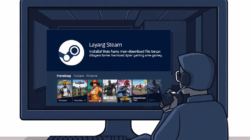Windows 10 Game Bar adalah fitur bawaan yang memungkinkan Anda merekam dan mengambil screenshot saat bermain game. Fitur ini sangat berguna jika Anda ingin berbagi momen bermain game dengan teman-teman Anda atau jika Anda ingin merekam video tutorial game. Namun, beberapa pengguna mungkin tidak tahu cara mengaktifkan Game Bar di Windows 10. Nah, dalam artikel ini, kami akan memberikan panduan lengkap tentang cara mengaktifkan Windows 10 Game Bar.
Apa Itu Windows 10 Game Bar?
Windows 10 Game Bar adalah fitur yang dirancang khusus untuk para gamer. Fitur ini memungkinkan Anda merekam gameplay, mengambil screenshot, mengatur audio, dan masih banyak lagi, semua tanpa harus keluar dari permainan yang sedang Anda mainkan. Game Bar juga dapat membantu Anda mengoptimalkan pengalaman bermain game dengan memberikan informasi tentang penggunaan CPU, GPU, dan RAM Anda.
Cara Mengaktifkan Windows 10 Game Bar
Berikut adalah langkah-langkah untuk mengaktifkan Windows 10 Game Bar:
- Buka Pengaturan Windows dengan menekan tombol Windows + I pada keyboard.
- Pilih “Gaming” dari menu Pengaturan.
- Pada panel kiri, pilih “Game Bar”.
- Pastikan “Game Bar” diaktifkan. Jika tidak aktif, aktifkan tombol “Record game clips, screenshots, and broadcast using Game Bar”.
- Anda juga dapat menyesuaikan tombol pintas Game Bar dengan mengklik “Keyboard shortcuts”.
- Setelah mengaktifkan Game Bar, Anda dapat membuka Game Bar saat bermain game dengan menekan tombol Windows + G.
- Anda dapat menggunakan Game Bar untuk merekam gameplay, mengambil screenshot, mengatur audio, dan banyak lagi.
FAQ
- Apakah Windows 10 Game Bar dapat merekam suara?
Ya, Windows 10 Game Bar dapat merekam suara saat Anda bermain game. - Bisakah saya mengatur tombol pintas Game Bar?
Ya, Anda dapat mengatur tombol pintas Game Bar melalui pengaturan Windows 10. - Bisakah saya menggunakan Game Bar saat tidak bermain game?
Ya, Anda dapat menggunakan Game Bar saat tidak bermain game. Namun, beberapa fitur mungkin tidak tersedia.
Gambar
Kesimpulan
Windows 10 Game Bar adalah fitur yang sangat berguna bagi para gamer. Dengan fitur ini, Anda dapat merekam gameplay, mengambil screenshot, mengatur audio, dan banyak lagi, semua tanpa harus keluar dari permainan yang sedang Anda mainkan. Dalam artikel ini, kami telah memberikan panduan lengkap tentang cara mengaktifkan Windows 10 Game Bar. Sekarang Anda dapat dengan mudah menggunakan fitur ini untuk meningkatkan pengalaman bermain game Anda. Jadi, tunggu apa lagi? Aktifkan Game Bar sekarang dan mulai merekam momen-momen epik dalam permainan Anda!